7 labākie labojumi, kas nedarbojas pakalpojumā Facebook Messenger
Miscellanea / / December 04, 2023
Varat veikt videozvanus, izmantojot Facebook Messenger, pat ja izmantojat citas tālruņa lietotnes. Pateicoties funkcijai Attēls attēlā, varat turpināt dežūrēt un izmantot citas lietotnes un funkcijas savā iPhone vai Android tālrunī.

Tomēr daži lietotāji sūdzas, ka funkcija Attēls attēlā dažkārt nedarbojas viņu mobilajās ierīcēs. Ja arī jūs saskaraties ar līdzīgām problēmām, šeit ir sniegti labākie labojumi, lai pakalpojumā Facebook Messenger nedarbojas funkcija Attēls attēlā. Risinājumi attiecas uz lietotni Messenger iPhone un Android ierīcēs.
1. Pārbaudiet, vai funkcija Attēls attēlā ir iespējota
Galvenais iemesls, kāpēc funkcija Attēls attēlā nedarbojas Messenger videozvanu laikā, var būt tas, ka šī opcija ir atspējota ierīces iestatījumos. Lūk, kā jūs varat pārbaudīt un iespējot to pašu.
iPhone tālrunī
1. darbība: Atveriet lietotni Iestatījumi un pieskarieties Vispārīgi.


2. darbība: Pieskarieties “Attēls attēlā” un pieskarieties slēdzim blakus “Sākt attēlu automātiski”, lai iespējotu funkciju.
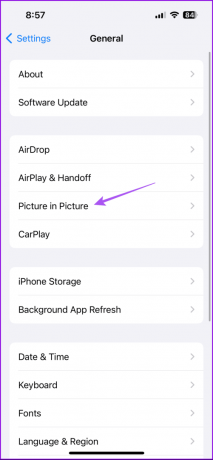
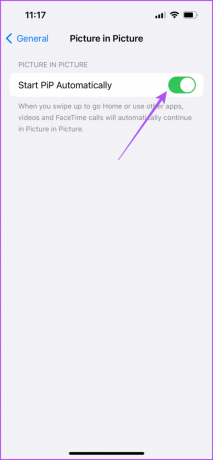
Pēc tam aizveriet lietotni Iestatījumi un atveriet programmu Messenger, lai pārbaudītu, vai tas tagad darbojas.
Android ierīcē
1. darbība: Android ierīces lietotņu atvilktnē turiet nospiestu lietotnes Messenger ikonu un atlasiet Lietotnes informācija.

2. darbība: Ritiniet uz leju un atlasiet Attēls attēlā.

3. darbība: Pieskarieties pārslēgšanai blakus opcijai Atļaut attēlu attēlā, lai to iespējotu.

Pēc tam aizveriet iestatījumus un atveriet Facebook Messenger, lai pārbaudītu, vai problēma ir atrisināta.
2. Atspējot akumulatora jaudas taupīšanas režīmu
Akumulatora taupīšanas režīms vai Mazjaudas režīms ir paredzēts, lai saglabātu ierīces akumulatora darbības laiku. Un tas tiek darīts, ierobežojot tādas funkcijas kā attēls attēlā, kas patērē daudz enerģijas. Ja vēlaties turpināt Messenger videozvanus, izmantojot šo funkciju, ieteicams atspējot akumulatora taupīšanas režīmu.
iPhone tālrunī
1. darbība: Atveriet lietotni Iestatījumi un pieskarieties Akumulators.


2. darbība: Pieskarieties slēdzim blakus zema enerģijas patēriņa režīmam, lai atspējotu funkciju.

3. darbība: Aizveriet iestatījumus un atveriet Facebook Messenger, lai pārbaudītu, vai problēma ir atrisināta.

Android ierīcē
1. darbība: Atveriet iestatījumus un pieskarieties Akumulators.
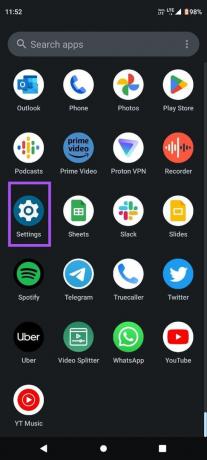

2. darbība: Pieskarieties Akumulatora taupīšanas režīmam un pieskarieties pārslēgšanai blakus opcijai Izmantot akumulatora taupītāju, lai atspējotu funkciju.


3. darbība: Aizveriet iestatījumus un atveriet Facebook Messenger, lai pārbaudītu, vai problēma ir atrisināta.

3. Piesakieties vēlreiz pakalpojumā Facebook Messenger
Ja funkcija Attēls attēlā (PiP) joprojām nedarbojas programmā Messenger, varat mēģināt vēlreiz pieteikties savā Facebook kontā. Lai to izdarītu, iPhone un Android ierīcēs Facebook lietotnē ir jāizrakstās no sava konta. Lūk, kā.
1. darbība: Atveriet Facebook lietotni savā iPhone vai Android tālrunī.

2. darbība: iPhone tālrunī pieskarieties profila ikonai apakšējā labajā stūrī.
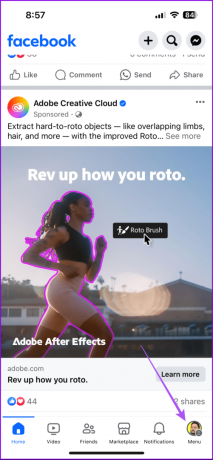
Android ierīcē pieskarieties hamburgeru izvēlnes ikonai augšējā labajā pusē.

3. darbība: Ritiniet uz leju līdz apakšai un pieskarieties Atteikties.

Piesakieties vēlreiz Facebook lietotnē un pēc tam atveriet programmu Messenger, lai pieteiktos savā kontā.
4. Piespiedu kārtā iziet un atkārtoti palaist Messenger
Varat mēģināt piespiedu kārtā aizvērt programmu un atkārtoti palaist programmu Messenger, lai lietotne tiktu sākta no jauna.
iPhone tālrunī
1. darbība: Sākuma ekrānā velciet uz augšu un turiet, lai atklātu fona lietotņu logus.
2. darbība: Velciet pa labi, lai atrastu lietotnes Messenger logu, un velciet uz augšu, lai noņemtu lietotni.

3. darbība: Atkal atveriet programmu Messenger, lai pārbaudītu, vai problēma ir atrisināta.

Android ierīcē
1. darbība: Turiet nospiestu lietotnes Messenger ikonu un pieskarieties lietotnes informācija.

2. darbība: Pieskarieties pie Force Stop un atlasiet Labi, lai apstiprinātu.
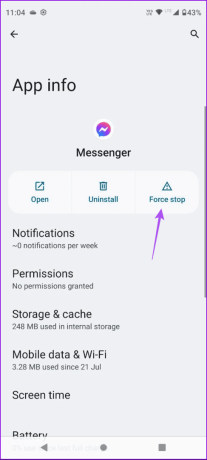
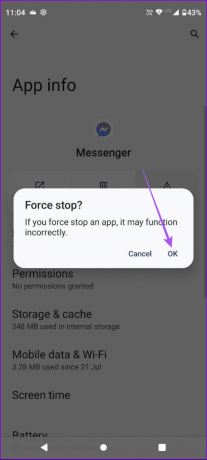
3. darbība: Aizveriet lietotnes informāciju un atkārtoti palaidiet programmu Messenger, lai pārbaudītu, vai problēma ir atrisināta.

5. Atjauniniet Messenger
Varat instalēt jaunāko lietotnes Facebook Messenger atjauninājumu, ja joprojām saskaraties ar to pašu problēmu savā iPhone vai Android ierīcē. Tas novērsīs pašreizējās versijas kļūdas vai kļūmes, kas varētu izraisīt šo problēmu. Lai to izdarītu, varat izmantot tālāk norādītās saites.
Atjauniniet Messenger operētājsistēmā Android
Atjauniniet programmu Messenger iPhone tālrunī
6. Notīriet lietotņu kešatmiņu
Iztīrot lietotnes kešatmiņu pakalpojumā Facebook Messenger, no ierīces tiks noņemtas visas jūsu lietotnē esošās preferences un pieteikšanās dati. Šis ir uzlabots risinājums, un jums būs vēlreiz jāpiesakās pakalpojumā Facebook Messenger.
iPhone tālrunī
1. darbība: Atveriet lietotni Iestatījumi un pieskarieties Vispārīgi.


2. darbība: Pieskarieties iPhone krātuvei un programmu sarakstā atlasiet Messenger.


3. darbība: Pieskarieties vienumam Izlādēt lietotni un vēlreiz pieskarieties Izlādēt, lai apstiprinātu.


4. darbība: Pārinstalējiet Messenger un pārbaudiet, vai problēma ir atrisināta.
Android ierīcē
1. darbība: Turiet nospiestu lietotnes Messenger ikonu un atlasiet Programmas informācija.

2. darbība: Pieskarieties Krātuve un kešatmiņa un pieskarieties Notīrīt kešatmiņu.
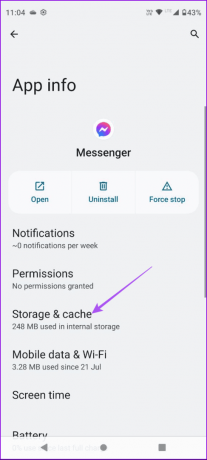

3. darbība: Pēc tam aizveriet lietotnes informāciju un vēlreiz atveriet programmu Messenger, lai pārbaudītu, vai problēma ir atrisināta.

7. Atiestatīt visus iestatījumus
Ja neviens no risinājumiem līdz šim nav palīdzējis, ir jāatiestata visi iPhone vai Android tālruņa iestatījumi. Tādējādi tiks atjaunota lietotņu sistēma un lietotnes iestatījumi pēc noklusējuma.
iPhone tālrunī
1. darbība: Atveriet lietotni Iestatījumi un pieskarieties Vispārīgi.


2. darbība: Ritiniet uz leju un pieskarieties vienumam Pārsūtīt vai Atiestatīt iPhone.
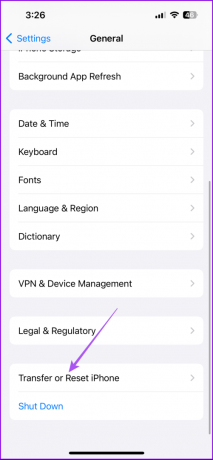
3. darbība: Pieskarieties Atiestatīt un atlasiet Atiestatīt visus iestatījumus.
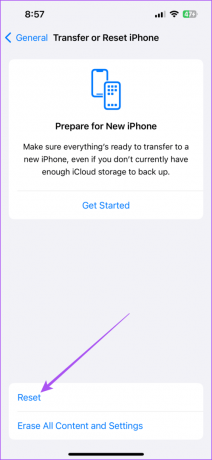
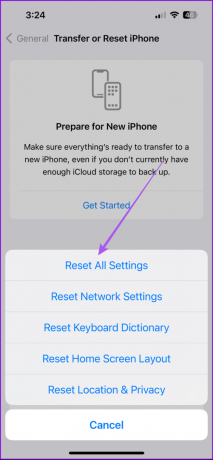
4. darbība: Ievadiet savu piekļuves kodu un vēlreiz pieskarieties Atiestatīt visus iestatījumus, lai apstiprinātu.

5. darbība: Kad tas ir izdarīts, atveriet Facebook Messenger un pārbaudiet, vai problēma ir atrisināta.

Android ierīcē
1. darbība: Atveriet iestatījumus un pieskarieties Sistēma.

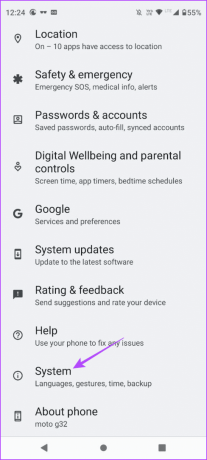
2. darbība: Atlasiet Atiestatīt opcijas un pieskarieties Atiestatīt lietotņu preferences.


3. darbība: Pieskarieties Atiestatīt lietotnes, lai apstiprinātu.
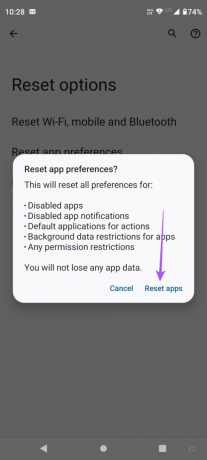
4. darbība: Pēc tam atveriet Messenger un pārbaudiet, vai problēma ir atrisināta.
Uzlabota videozvanu pieredze
Šo risinājumu izmantošana palīdzēs atrisināt problēmu, ka programma “Attēls attēlā” nedarbojas programmā Messenger. Lai iegūtu jautrāku videozvanu pieredzi, varat izmantojiet savu iemiesojumu pakalpojumā Facebook Messenger.
Pēdējo reizi atjaunināts 2023. gada 17. novembrī
Iepriekš minētajā rakstā var būt ietvertas saistītās saites, kas palīdz atbalstīt Guiding Tech. Tomēr tas neietekmē mūsu redakcionālo integritāti. Saturs paliek objektīvs un autentisks.

Sarakstījis
Paurush staigā pa iOS un Mac, kamēr viņš cieši satiekas ar Android un Windows. Pirms kļūšanas par rakstnieku viņš veidoja videoklipus tādiem zīmoliem kā Mr. Phone un Digit un īsi strādāja par tekstu autoru. Brīvajā laikā viņš apmierina savu zinātkāri par straumēšanas platformām un ierīcēm, piemēram, Apple TV un Google TV. Brīvdienās viņš ir pilnas slodzes kinofils, kurš cenšas samazināt savu nebeidzamo skatīšanās sarakstu, bieži vien pagarinot to.



